Κατ' αρχήν ευχαριστώ για την άμεση ανταπόκριση. Τουλάχιστον η τρίτη απαντήθηκε. Σε ότι αφορά τις πρώτες δύο ερωτήσεις μου θα ήθελα να πώ τα εξής: Θυμάμαι πριν 10 χρόνια περίπου, ότι σ' έναν Η/Υ είχα βάλει windows xp και ubuntu. Όταν ξεκινούσε ο Η/Υ με ρωτούσε αν θέλω windows ή linux και επέλεγα ότι ήθελα. Σήμερα έχει αλλάξει ο τρόπος και έχει απλουστευθεί ή είναι πολύπλοκος?
Διότι δεν γνωρίζω τι είναι Grub τι είναι fast boot και τι Boot Repair
Αν υπάρχει κάποιο tutorial να με παραπέμψετε έχει καλώς αλλοιώς δεν θέλω να σας ταλαιπωρήσω.
Σε ότι αφορά στη δεύτερη ερώτησή μου διευκρινίζω : Έχω εγκαταστήσει στα windows 10 to virtual box της Oracle και μέσα στην εικονική μηχανή έχω εγκαταστήσει το Linux Mint. Μετά από αυτά έχω δημιουργήσει έναν κοινό φάκελο με στόχο να του βάζω σαν host στα windows κάποια αρχεία π.χ. έγγραφα, εικόνες μουσική κ.λπ. τα οποία να φαίνονται στο Linux Mint. Όμως αυτά δεν φαίνονται και επειδή έχω δεί μερικά tutorials σε video που μετά τον καθορισμό των ρυθμίσεων της αντιστοιχίας των κοινών φακέλων χρησιμοποιούνταν και κάποιες εντολές τερματικού (τις οποίες δεν έχω καταλάβει διότι δεν ήταν καθαρό το video) τις οποίες αναζητώ και δεν βρίσκω.
Και πάλι ευχαριστώ
mts_53@yahoo.gr
Η εγκατάσταση Linux με dualboot Windows είναι πανεύκολη, μπορείς να δεις και ελληνικό βίντεο που δείχνει τη διαδικασία βήμα προς βήμα: https://www.youtube.com/watch?v=ddwTgorRAYo&feature=youtu.be
Τώρα κατάλαβα τι εννοείς, ακολούθησε τα παρακάτω βήματα και πιστεύω θα διορθωθεί το πρόβλημα σου:
1. Άνοιξε το Oracle VM VirtualBox και από το μενού επέλεξε την επιλογή 'Devices' --> 'Shared Folders' --> 'Shared Folders Settings..'
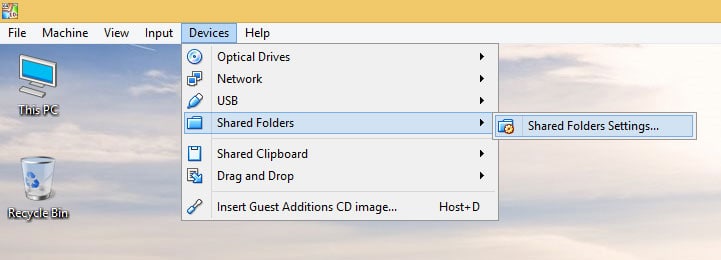
2. Εφόσον έχεις ήδη εγκατεστημένο το Linux Mint μέσω του VM, κάνε δεξί κλικ και πάνε Settings --> Shared Folder.
Στη συνέχεια, κάνε κλικ στο + εικονίδιο (βρίσκεται στην αριστερή στήλη) και επέλεξε τον φάκελο που θέλεις να περιλαμβάνει όλα τα αρχεία και στα δύο λειτουργικά συστήματα.
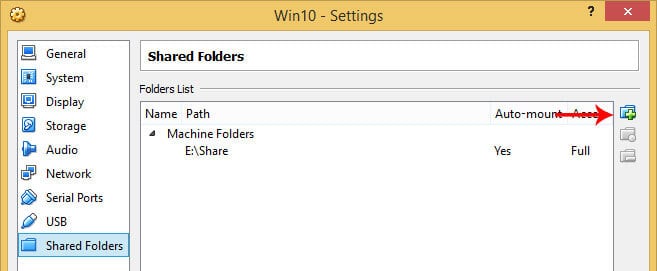
Αν δεν έχεις συγκεκριμένο φάκελο, τότε δημιούργησε έναν καινούργιο και βάλε για όνομα μια λέξη (π.χ. Share). Στη συνέχεια επέλεξε την επιλογή Auto-mount (δες την φωτογραφία παρακάτω) για να γίνεται ο φάκελος αυτόματα mount με την κάθε εκκίνηση του υπολογιστή (ή όταν τρέχεις το VM).
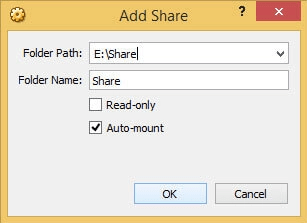
3. Άνοιξε τις ρυθμίσεις του Shared Folder που δημιούργησες και επέλεξε την επιλογή 'Make Permanent'. Αν δεν επιλέξεις αυτή την ρύθμιση, κάθε φορά που θα κλείνεις το VM ο φάκελος είτε θα χάνετε, είτε θα διαγράφει τα αρχεία που πρόσθεσες. Η επιλογή 'Make Permanent' θα φροντίσει να κρατάει τον φάκελο και τα αρχεία που βρίσκονται σε αυτόν.
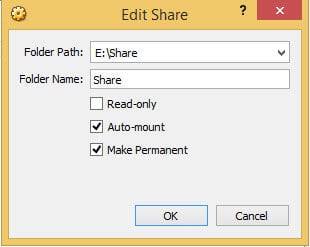
Μια σημείωση: Μπορείς να απαντήσεις στην απάντηση μου δεν χρειάζεται να δημιουργείς καινούργια κάθε φορά :)
Please login or Register to submit your answer
